Comment changer la luminosité de l'affichage de Windows 10 - étape par étape
Publié: 2021-06-07Aujourd'hui, nous allons vous expliquer les nombreuses façons de modifier la luminosité de l'écran de Windows 10. Lisez la suite pour tout savoir en détail !
La luminosité est l'une de ces choses qui doit être changée régulièrement selon la discrétion de l'utilisateur. Lorsque votre environnement est lumineux, vous souhaiterez peut-être réduire votre luminosité afin de voir clairement votre écran. Lorsque vous utilisez votre PC dans une pièce sombre, vous souhaitez modifier la luminosité de Windows 10 pour vous assurer qu'il ne vous fait pas mal aux yeux. L'utilisation de votre PC avec une luminosité réduite économisera également l'alimentation de votre ordinateur portable et la durée de vie de sa batterie.
Il existe de nombreuses façons de modifier la luminosité de l'affichage de Windows 10 en dehors de la méthode manuelle.
Vous pouvez modifier automatiquement la luminosité de Windows 10 en utilisant diverses méthodes, où vous l'avez branché ou non, en fonction de la quantité de batterie qu'il vous reste sur votre ordinateur portable et en utilisant un capteur de lumière intégré à de nombreux appareils les plus récents. basculer la luminosité automatiquement.
Comment changer la luminosité dans un ordinateur portable ou un PC Windows 10
Dans la plupart des claviers d'ordinateurs portables, vous pouvez trouver l'option d'augmenter ou de diminuer rapidement la luminosité en utilisant les touches de fonction (f1 à f12) - qui apparaissent en haut des touches numériques de votre clavier.
Pour modifier la luminosité de votre écran, recherchez une touche de fonction qui ressemble à l'icône qui représente la luminosité, la plupart du temps c'est un soleil ou quelque chose comme ça. Appuyez sur les touches, car ce sont des touches de fonction, vous devez appuyer et maintenir la touche Fn qui se trouve dans le coin inférieur gauche du clavier, tout en appuyant sur les touches de fonction.
Si vous le souhaitez, vous pouvez également modifier la luminosité de l'affichage de Windows 10 à partir du système. Cette méthode est particulièrement utile pour les utilisateurs dont les claviers ont des problèmes tels que des touches cassées, des pilotes défectueux, etc. Cette méthode est également utile lorsque vous utilisez une tablette ou lorsque vous devez le faire dans un logiciel.
Sous Windows 10, l'utilisateur peut trouver un curseur de réglage rapide de la luminosité dans le Centre d'action. Pour obtenir son accès,
Étape 1 : Tout d'abord, cliquez sur l'icône en forme de bulle de notification qui apparaît à droite de l'horloge dans la barre des tâches.
Étape 2 : Si vous ne voyez pas le curseur, cliquez sur l'option "Développer" , située sur la grille de tuiles.
Étape 3 : Cliquez et faites glisser le curseur pour régler la luminosité de votre écran, comme vous le souhaitez.
Sur un écran tactile, vous trouverez le centre d'action en glissant depuis le côté droit de votre écran.

Vous pouvez également trouver cette option dans l'application Paramètres sur Windows 10. Pour y accéder, suivez ces étapes : -
Étape 1 : Ouvrez l'application Paramètres à partir du menu Démarrer ou de l'icône Démarrer.
Étape 2 : Ensuite, sélectionnez "Système" et cliquez sur "Affichage" .
Étape 3 : Cliquez ou appuyez et faites glisser le curseur "Ajuster le niveau de luminosité" pour modifier le niveau de luminosité de votre écran.
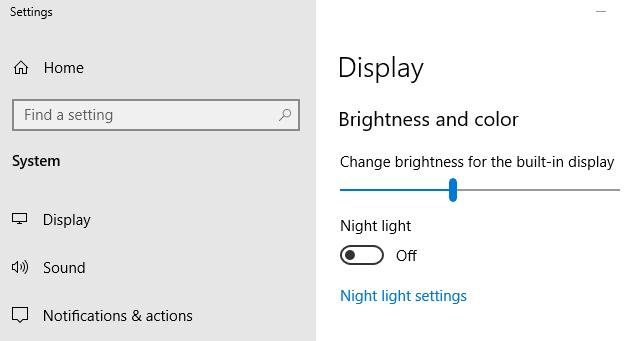
Si vous avez un PC Windows 7 ou 8 et que vous n'avez pas l'application "Paramètres" , cette option est disponible dans le panneau de configuration de votre PC.
Étape 1 : Ouvrez le Panneau de configuration sur votre PC, cliquez sur « Matériel et audio » .
Étape 2 : Sélectionnez l '« option d'alimentation » parmi les éléments répertoriés dans le menu.
Étape 3 : Vous verrez un curseur nommé "Luminosité de l'écran" au bas de la fenêtre Power Plans.
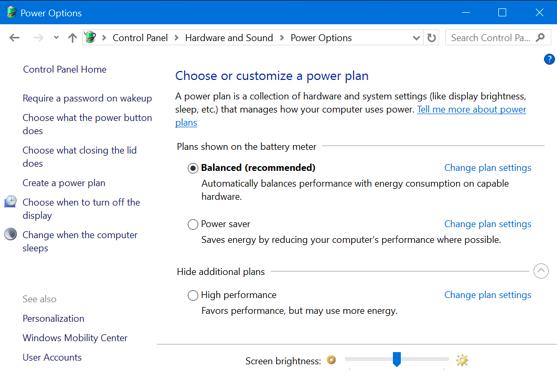
Vous pouvez également utiliser cette option via Windows Mobility Center.
Sous Windows 10 et 8.1, lancez-le en cliquant avec le bouton droit sur le bouton Démarrer et en sélectionnant "Mobility Center". Sous Windows 7, vous pouvez accéder au "Centre de mobilité" en appuyant simultanément sur la touche Windows et la touche X.
Modifiez la luminosité de votre écran en utilisant le curseur nommé "Display Brightness" qui apparaît dans les fenêtres.
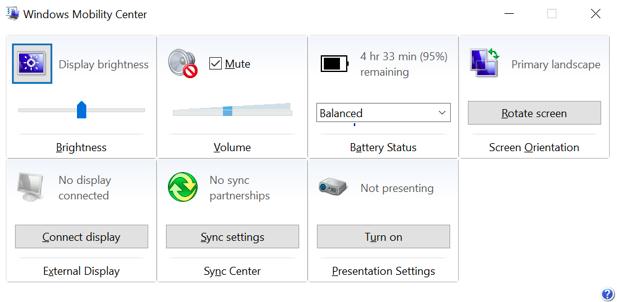
Lisez aussi: 17 meilleurs logiciels de recherche et de nettoyage de photos en double en 2021
Comment basculer manuellement la luminosité sur un écran externe
La plupart des méthodes répertoriées dans cet article sont fonctionnelles pour les ordinateurs portables, les tablettes et les PC tout-en-un. Cependant, si vous utilisez votre PC avec un écran externe et que vous souhaitez modifier la luminosité de l'écran, vous devrez le faire sur l'écran externe lui-même, et dans la plupart des cas, vous ne pourrez pas le faire automatiquement.
Comment régler manuellement le niveau de luminosité sur un écran externe
La plupart des méthodes répertoriées dans cet article concernent les ordinateurs portables, les tablettes et le tout sur un seul PC. Cependant, si vous utilisez votre PC avec un écran externe ou connectez un écran externe à votre PC, vous devrez le faire sur l'écran externe lui-même, et dans la plupart des cas, vous ne pourrez pas le faire automatiquement.
Vous pouvez rechercher le bouton "Luminosité" sur l'affichage de votre écran et l'utiliser pour régler la luminosité en fonction de votre convenance. Vous devrez peut-être également accéder aux boutons "Menu" ou "Options" afin d'activer un affichage à l'écran qui vous aidera à augmenter ou diminuer la luminosité de votre écran.
Généralement, ces boutons sont situés près du bouton Marche/Arrêt de l'écran de l'ordinateur. Pour certains moniteurs modernes, vous pouvez également modifier la luminosité de l'affichage de Windows 10 en utilisant des applications telles que ScreenBright ou Display Tuner, bien qu'elles ne puissent pas fonctionner avec la plupart des moniteurs.

Lisez aussi: Top 15 des sociétés de développement de logiciels en 2021
Comment basculer automatiquement la luminosité lorsque vous êtes branché
Vous pouvez modifier la luminosité de l'affichage sur un PC ou un ordinateur portable Windows 10 entre un seuil basé sur le fait que votre PC est branché ou non. Par exemple, si votre ordinateur portable est branché, vous pouvez régler la luminosité sur un niveau supérieur et lorsqu'il est alimenté par batterie, vous pouvez le régler sur un niveau inférieur. Après avoir effectué quelques ajustements, votre PC Windows pourra ajuster la luminosité en conséquence et automatiquement.
Pour activer cela, les étapes sont les suivantes : -
Étape 1 : Ouvrez le Panneau de configuration .
Étape 2 : Sélectionnez "Matériel et sons" , puis sélectionnez "Options d'alimentation" .
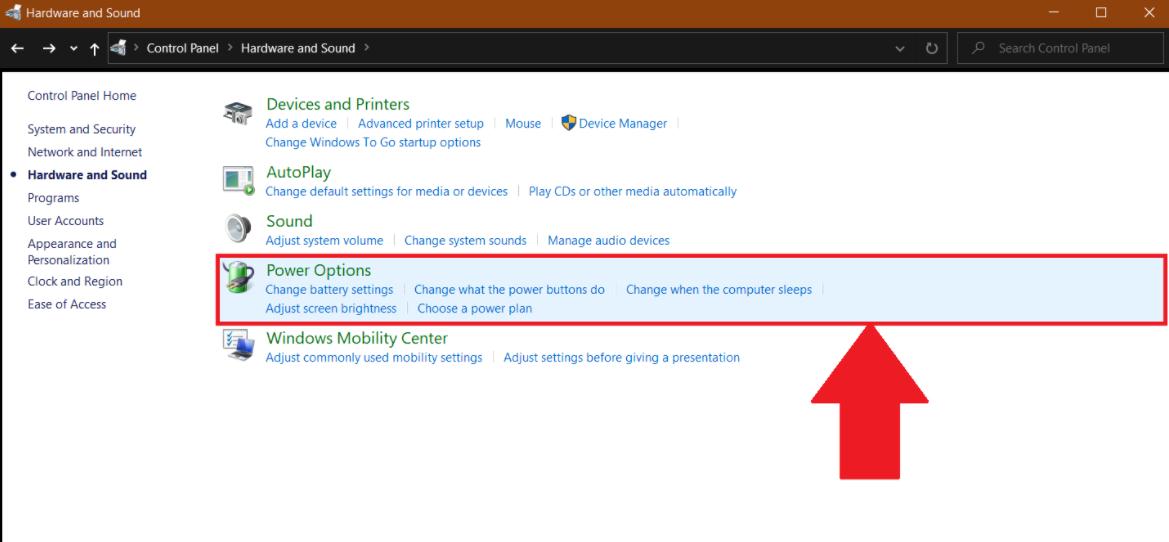
Étape 3 : Après cela, cliquez sur "Modifier les paramètres du plan" qui peut être lié à côté du plan d'alimentation que vous utilisez.
Étape 4 : Configurez entre différents niveaux de luminosité pour « Sur batterie » et « Branché » répertoriés sous « Régler le plan de luminosité » . Ce paramètre est lié à votre plan d'alimentation.
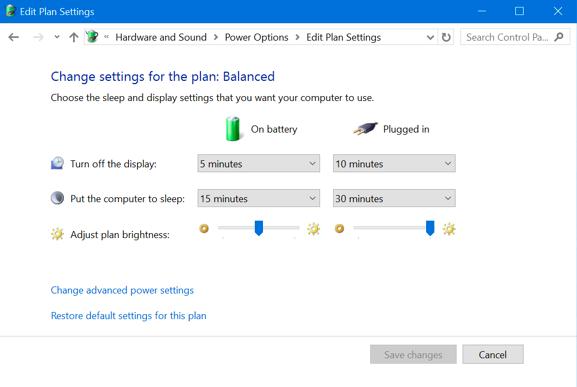
Vous pouvez configurer différentes luminosités d'écran pour différents plans d'alimentation et si vous le souhaitez, vous pouvez également basculer entre eux.
Lisez aussi : 14 meilleurs logiciels gratuits de récupération de données pour Windows 10/8/7 en 2021
Comment régler le niveau de luminosité en fonction de la durée de vie de votre batterie
Les utilisateurs peuvent modifier automatiquement la luminosité de l'écran Windows 10 de leur ordinateur portable en fonction de la quantité de batterie restante sur leur ordinateur portable.
Sous Windows 10, les utilisateurs peuvent utiliser la fonction Battery Saver pour le faire. Les étapes de configuration de cette fonctionnalité sont : -
Étape 1 : Ouvrez l'application Paramètres, sélectionnez "Système" , puis sélectionnez "Batterie" .
Étape 2 : Assurez-vous que l'option "Réduire la luminosité de l'écran pendant l'économiseur de batterie" est activée.
Étape 3 : Ensuite, sélectionnez le pourcentage de batterie sur lequel vous souhaitez que l'économiseur de batterie se mette en place.
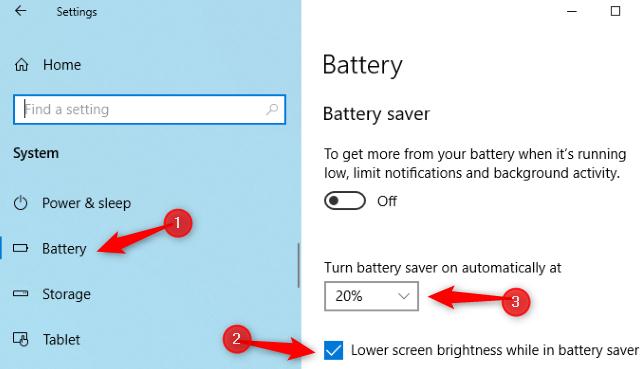
Lorsque votre batterie descend en dessous du niveau sélectionné, c'est là que l'économiseur de batterie se déclenche et diminue votre rétroéclairage, économisant ainsi l'énergie de votre ordinateur portable. Par défaut, Battery Saver s'active lorsqu'il ne reste que 20 % de batterie sur votre ordinateur portable.
Malheureusement, il n'y a aucun moyen de déterminer la quantité exacte de luminosité que l'économiseur de batterie utilisera. Cette option peut également être activée manuellement en appuyant sur l'icône de la batterie.
Lisez également : 5 façons intelligentes d'améliorer les performances de jeu sur un PC Windows
Comment régler automatiquement la luminosité à l'aide du capteur de lumière ambiante
De nombreux ordinateurs portables et PC modernes sont équipés de capteurs de lumière ambiante ou de luminosité, similaires à ceux des smartphones ou des tablettes. Windows peut utiliser le capteur pour ce que les gens disent " Luminosité adaptative" , car Windows fait automatiquement varier la luminosité de votre écran en fonction de votre environnement. Par exemple, il peut augmenter automatiquement la luminosité lorsque l'environnement est lumineux et la diminuer lorsque l'environnement est sombre.
Cela peut sembler pratique pour la plupart des gens, mais certaines personnes se plaignent souvent que cela peut augmenter ou diminuer la luminosité même lorsque l'utilisateur ne le souhaite pas. Cela peut amener l'utilisateur à préférer modifier la luminosité dans Windows 10, manuellement via les paramètres. Vous pouvez également l'activer et le désactiver pour voir ce qui vous convient le mieux.
Pour activer ou désactiver cette fonctionnalité Sous Windows 10, les étapes sont les suivantes :-
- Ouvrez l'application Paramètres, sélectionnez « Système », puis sélectionnez « Affichage ».
- Activez ou désactivez l'option " Modifier la luminosité automatiquement lorsque l'éclairage change ". Ceci n'est disponible que lorsque votre appareil est équipé d'un capteur de lumière ambiante.
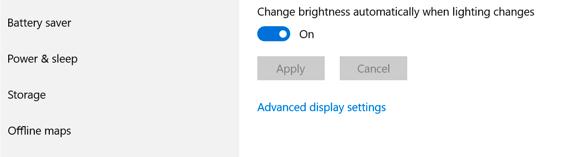
Vous pouvez également modifier ce paramètre via le Panneau de configuration en suivant les étapes répertoriées ici : -
Étape 1 : Ouvrez le Panneau de configuration, sélectionnez "Matériel et son" .
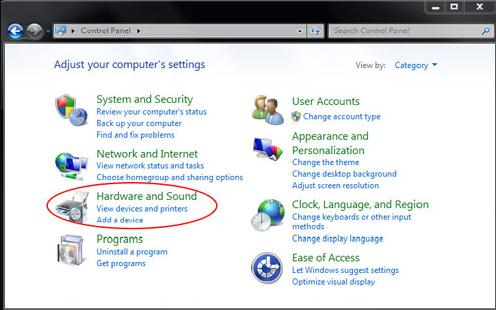
Étape 2 : Sélectionnez "Options d'alimentation" et cliquez sur "Modifier les paramètres du plan" , à côté du plan d'alimentation que vous utilisez.
Étape 3 : Après cela, cliquez sur "Modifier les paramètres d'alimentation avancés" .
Étape 4 : Cliquez et développez la section "Affichage" . Développez ensuite la section "Activer la luminosité adaptative" .
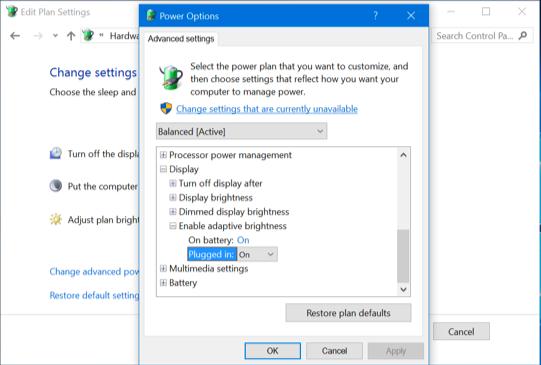
L'option répertoriée ici permet aux utilisateurs de sélectionner si la luminosité adaptative sera utilisée lors de l'utilisation de l'alimentation par batterie ou lorsqu'elle est branchée.
Lisez aussi : Top 15 des logiciels de conception graphique pour les concepteurs en 2021 (gratuits et payants)
Derniers mots sur la façon de modifier la luminosité de l'affichage de Windows 10
Vous pouvez régler ou modifier la luminosité de l'écran sur Windows 10 manuellement ou automatiquement, car les deux ont leurs propres avantages. L'activation de la luminosité automatique n'empêchera pas l'utilisateur de basculer la luminosité à l'aide des raccourcis clavier et d'autres options de Windows. Donc, cela ne fait pas de mal ou de recul d'essayer toutes les options mentionnées ici et de découvrir celle qui vous convient le mieux.
Déposez vos autres questions et suggestions dans la zone de commentaires ci-dessous. Et, abonnez-vous à notre newsletter pour rester à jour et lire des guides plus utiles.
